墨干编辑器是一款专业高效的文字编辑工具,它支持数学式编辑、输入结构化文本、表格处理和插入图片等功能,并且用户还可以用它来查看xml、java以及html等文本,在很大程度上提高了文本处理效率,因此墨干编辑器吸引了不少用户前来下载使用,当用户在使用墨干编辑器软件时,想要在页面上插入图片,却不知道怎么来操作实现,其实这个问题用户只需在菜单栏中找到插入图片功能,接着进入到文件夹窗口中找到自己需要的图片即可解决问题,详细的操作过程是怎样的呢,接下来就让小编来向大家分享一下墨干编辑器插入图片的方法教程吧,希望用户在看了小编的教程后,能够从中获取到有用的经验。
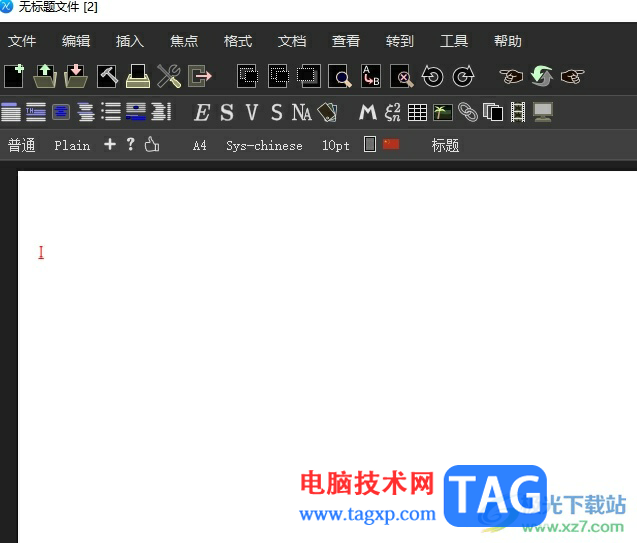
1.用户在电脑上打开墨干编辑器软件,并来到编辑页面上来进行设置

2.在页面上方的菜单栏中点击插入选项,将会弹出下拉选项卡,用户选择其中的图片选项
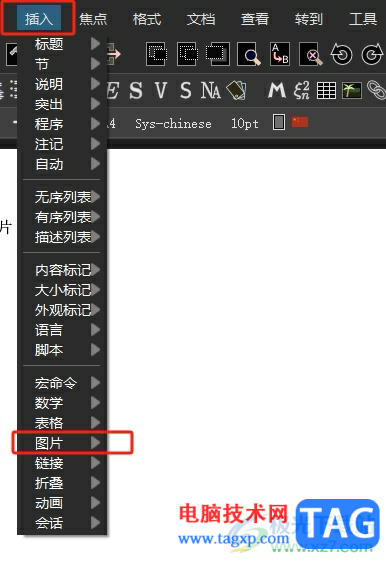
3.接着可以看到右侧弹出来的功能选项,用户选择其中的插入图片选项
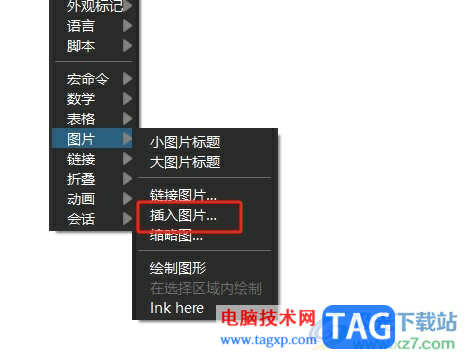
4.进入到文件夹窗口中,用户选中喜欢图片后按下打开按钮
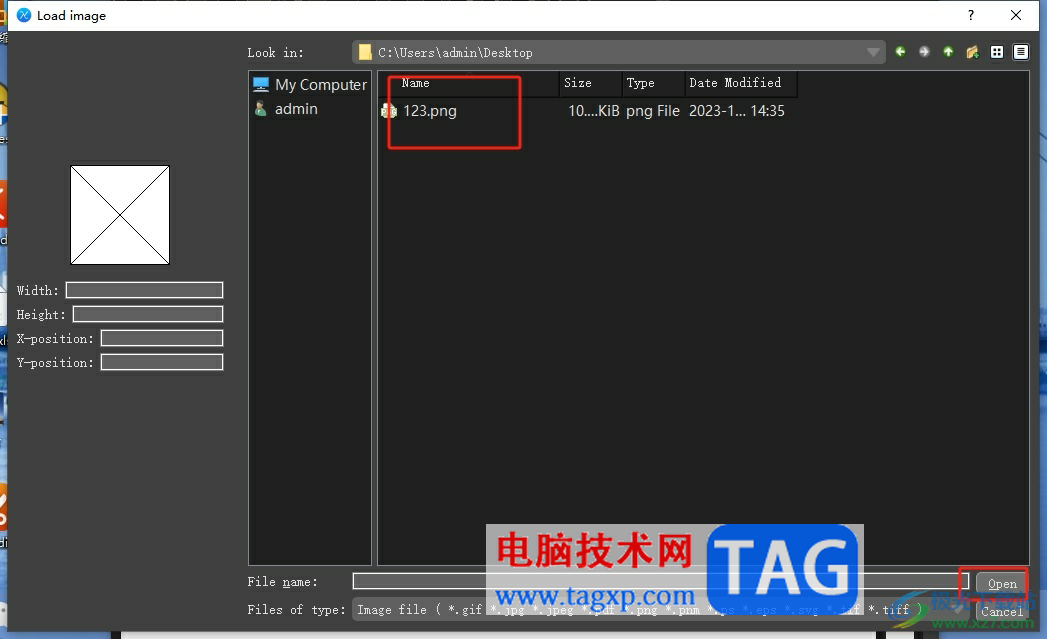
5.完成上述操作后,用户回到编辑页面上就可以看到当前的图片成功插入到页面

以上就是小编对用户提出问题整理出来的方法步骤,用户从中知道了大致的操作过程为点击插入图片——选择文件——打开这几步,方法简单易懂,因此感兴趣的用户可以跟着小编的教程操作试试看,用户只需简单操作几步即可完成编辑工作。
 联想笔记本电脑网速慢怎么解决
联想笔记本电脑网速慢怎么解决
很多使用联想笔记本电脑的玩家发现电脑的网速特别慢,这让办......
 Excel表格使横排变为竖排的方法教程
Excel表格使横排变为竖排的方法教程
在各种常用办公软件中我们经常会用到复制粘贴功能,或者剪切......
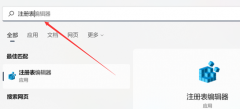 微软在win11系统搜索中加入网络搜索 教你
微软在win11系统搜索中加入网络搜索 教你
微软系统在win10开始就为大家加入了网络内容搜索功能,但是很......
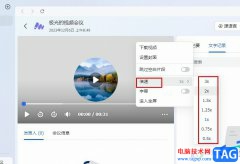 飞书在妙记页面中倍速播放会议视频的方
飞书在妙记页面中倍速播放会议视频的方
很多小伙伴在使用飞书的过程中都会使用妙记功能来回放线上视......
 抖音赚钱方法攻略介绍
抖音赚钱方法攻略介绍
抖音赚钱方法攻略介绍1首先抖音是一款近几年火起来的音乐视频......

UG是一款非常专业的三维设计软件哦,建模相当方便。相信入手的朋友应该都晓得,UG实体建模默认颜色为橘黄色,那么要想设置永久实体颜色,应该如何操作呢呢?下面的这篇文章就详细介绍...

sai是一款数字绘画软件,用户可以用来绘画和涂鸦,而且它有着简单易用的界面和丰富的绘图工具,特别适合艺术家和绘画爱好者使用,因此sai软件吸引了不少的用户前来下载使用,当用户在使...
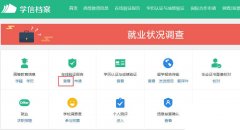
使用学信网怎么下载在线验证码报告呢?想必有的网友还不太了解的,为此,今日小编带来的这篇文章就为大伙分享了学信网在线验证报告的获取方法教程,一起来看看吧。...
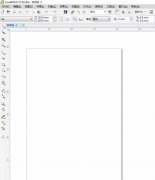
CorelDRAW是一款是一款专业的平面设计软件,那么在CorelDRAW中手绘线条该如何快速闭合曲线的呢?下面就是小编带来CorelDRAW中快速手绘闭合曲线的方法,还不会操作的朋友不要错过哦。...
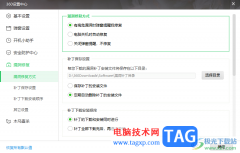
360安全卫士中常常用来进行系统安全防护、垃圾清理以及安装自己需要的软件等内容,一般我们在使用电脑的过程中,经常会出现一些软件无法运行以及系统出现漏洞等情况,那么就会进行补丁...
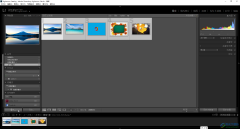
Adobelightroom简称为lr,这是一款非常受欢迎的图片批量处理软件,在其中有很多非常好用的图片后期处理功能,可以帮助我们快速完成图片的批量处理。如果我们需要在Adobelightroom中把照片调得更...

影音先锋是一款非常好用视频播放软件,在其中播放视频时我们还可以根据自己的实际需要适当调整播放参数,比如我们可以设置播放比例,音频语言等等,所以很多小伙伴都在使用这款软件。...
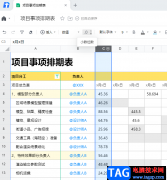
很多小伙伴在使用腾讯文档的时候经常会需要在文档输入数据,编辑数据,以及对数据进行分析。腾讯文档中的功能十分的丰富,无论我们对于数据编辑有什么需求,都可以在腾讯文档中找到对...
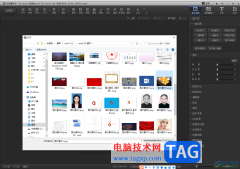
光影魔术手是一款非常好用的图片处理软件,操作起来非常简单好上手,很多小伙伴都在使用。如果我们需要在光影魔术手中适当调整图片的kb值,小伙伴们知道具体该如何进行操作吗,其实操...

WPSWord是很多小伙伴都在使用的一款专业文字处理软件,很多小伙伴都在使用。如果我们在电脑版WPS文档中想要用笔自由绘制写字,小伙伴们知道具体该如何进行操作吗,其实操作方法是非常简...

爱剪辑视频如何增加透镜特效呢?下面是小编介绍爱剪辑视频特效的制作过程,有需要的小伙伴一起来下文看看吧,希望可以帮助到大家!...
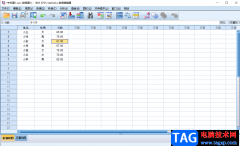
SPSS是一款非常受欢迎的数据统计分析软件,很多小伙伴在需要对数据进行专业化的统计和分析时都会首选使用该软件。在SPSS中录入数据时,如果有需要我们可以为变量添加一定的标签,也就是...

outlook是微软办公软件套装的组件之一,它为用户提供了多种功能,例如用户可以用它来收发电子邮件、管理联系人信息、记日记、安排日程、分配任务等,能够协助用户更好的处理日常的工作...
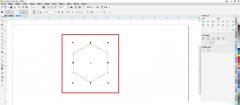
想要使用cdr设计一款立体的建筑模型,如何操作建模立体隔层模型呢?下面是小编介绍cdr三维隔层的设计方法,有需要的小伙伴一起来下文看看吧,希望可以帮助到大家!...
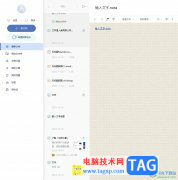
有道云笔记是一款不错的笔记类应用软件,它的功能强大且支持云存储空间,让用户可以在不同设备上随时随地编辑笔记信息,而且它还可以随时备份、加密保存等,为用户提供了实用的功能,...